
Mundarija:
- 1 -qadam: Bloklar yordamida ketma -ket monitorga chop etish
- 2 -qadam: Arduino kodli ketma -ket monitor
- 3 -qadam: Kodni tuzatuvchi
- 4 -qadam: Asosiy ketma -ket elektron boshlanuvchilar
- 5 -qadam: ketma -ket ma'lumotlarni grafik
- 6 -qadam: Arduino jismoniy davri bilan sinab ko'ring (ixtiyoriy)
- 7 -qadam: Keyin, harakat qilib ko'ring …
- Muallif John Day [email protected].
- Public 2024-01-30 13:25.
- Oxirgi o'zgartirilgan 2025-01-23 15:14.

Tinkercad loyihalari »
Sizning dasturingizda sodir bo'layotgan hamma narsani kuzatib borish, jiddiy jang bo'lishi mumkin. Seriyali monitor - bu USB kabeli orqali kompyuterga xabar berish orqali kodingizda nima bo'layotganini tinglash usuli. Tinkercad Circuits simulyatorida Seriya monitorini Kod panelining pastki qismida topish mumkin va ular o'zgarganda o'zgaruvchilarni grafigi uchun ham foydalanish mumkin. Arduino kodi siz xohlagan narsani qilyaptimi yoki yo'qligini tekshirish uchun ketma -ket monitordan kompyuter bilan "gaplashish" uchun foydalaning. Bu sizning kodingiz bilan bog'liq muammolarni hal qilish uchun juda foydali bo'lishi mumkin ("ketma -ket disk raskadrovka" deb nomlanadi).
Bu darsning ikkita sxemasi raqamli kiritish bo'yicha tugmachali va potentsiometrli analogli kirish bo'yicha oldingi ikkita darsdagi konfiguratsiyadan foydalanadi. Faqatgina farq shundaki, bu sxemalar simsiz (non paneli) va tashqi LED simi yo'q. Oh, va ular ketma -ket xabarlarni yaratish uchun kod ishlatmoqdalar, biz bu darsda bilib olamiz.
Siz amalda Tinkerkad sxemalarini ishlatishingiz mumkin. Siz hatto bu darsni Tinkercad -dan ko'rishingiz mumkin (bepul kirish kerak)! Namuna sxemasini o'rganing va uning yonida o'zingizning qurilmangizni yarating. Tinkercad Circuits-bu brauzerlarga asoslangan bepul dastur bo'lib, u sizga sxemalarni tuzish va simulyatsiya qilish imkonini beradi. Bu o'rganish, o'qitish va prototip yaratish uchun juda mos keladi.
1 -qadam: Bloklar yordamida ketma -ket monitorga chop etish
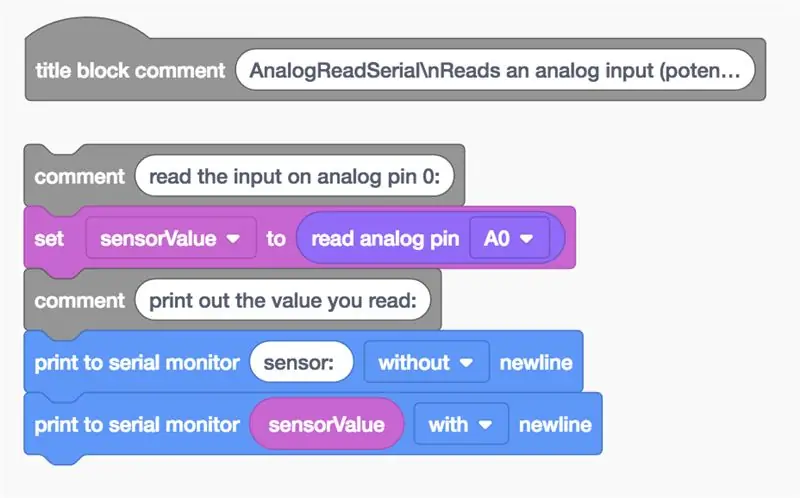
Keling, Arduino kirish pinini tinglash uchun kod bloklari muharriridan foydalanamiz, so'ngra ketma -ket monitor oynasida kirish qiymatini (analogini) yoki holatini (raqamli) chop etamiz. Kod panelini ochish uchun "Kod" tugmasini bosing.
Kod panelining pastki qismidagi ketma -ket monitorni bosing.
Namuna Arduino kodini ishga tushirish uchun "Simulyatsiyani boshlash" tugmasini bosing va potentsiometr bilan o'zaro aloqada bo'lganingizda ketma -ket monitordagi raqamlarga rioya qiling. Tinkerkad sxemalarida simulyatsiya ishlayotganda siz ikkita Arduino o'rtasida oldinga va orqaga bosishingiz mumkin, lekin yuqoridagi o'rnatilgan modulda faqat analog sxemasi ko'rsatiladi.
Namuna sxemasini Tinkercad hisobingizga takrorlagandan so'ng, siz kodni o'zgartirishingiz mumkin. "Chiqish kodi" toifasiga o'ting, so'ng "ketma -ket monitorga chop etish" blokini olib tashlang va uni dasturda mavjud bo'lgan ketma -ket blokdan oldin qo'ying.
"Sensor:" kabi seriya ma'lumotlarini belgilash uchun standart matnni o'zgartiring (yo'g'on ichakdan keyin bo'sh joyni unutmang) va ochiladigan menyuni yangi qatorsiz chop etishga sozlang.
Simulyatsiyani boshlang va ketma -ket monitorning o'zgarishini kuzating. Siz har qanday loyiha kodini ishlab chiqishda foydali teskari aloqa xabarlarini yaratish uchun ketma -ket bloklarni shunday yig'ishingiz mumkin.
2 -qadam: Arduino kodli ketma -ket monitor
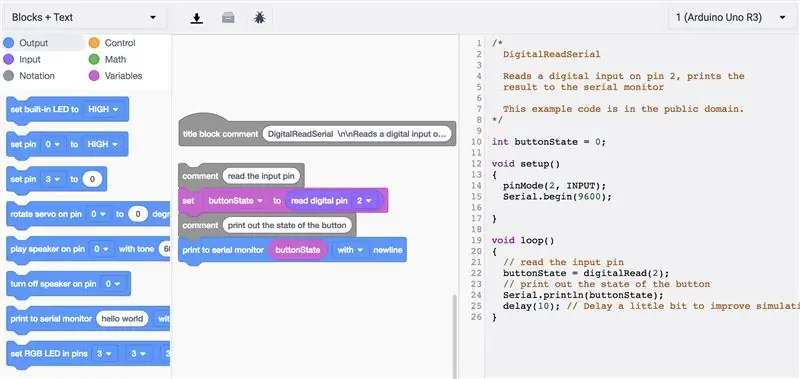
Kod muharriri Tinkercad Circuits -da ochiq bo'lganda, siz chapdagi ochiladigan menyuni bosishingiz va "Bloklar + Matn" ni tanlashingiz mumkin, bu kod bloklari tomonidan yaratilgan Arduino kodini ochish uchun (birinchi bosqichda o'rnatilgan modulda mavjud emas). Bu kod Arduino -dan ma'lumotlarni ketma -ket monitorga yuboradi, lekin keyingi darsda siz ketma -ket monitordan ma'lumotlarni qabul qilishni va ikki tomonlama ketma -ket aloqani o'rganishingiz mumkin.
/*
DigitalReadSerial 2 -pimdagi raqamli kirishni o'qiydi, natijani ketma -ket monitorga chop etadi Bu misol kodi jamoat mulki hisoblanadi. */
Oldin
sozlash()
bilan boshlanadigan ko'p qatorli izohni ko'rishimiz mumkin
/*
va bilan tugaydi
*/
int tugmasiState = 0;
Dasturning boshida biz kirish holatini ushlab turish uchun o'zgaruvchini yaratamiz.
bo'sh o'rnatish ()
{pinMode (2, INPUT); Serial.begin (9600); }
O'rnatish ichida, xuddi analog va raqamli kirish darslarida bo'lgani kabi, kalit yoki sensorga ulangan pin ham kirish sifatida sozlangan.
pinMode ()
funktsiya. Xabarlarni yuborish uchun Arduino yangi aloqa kanalini ochishi kerak
Serial.begin ()
. Bu telefonda qo'ng'iroq tugmachasini bosishga o'xshaydi-shu paytdan boshlab siz qo'ng'iroq uchun aloqa liniyasini ochasiz. Argument Arduino -ga qanday tez muloqot qilishni aytadi, masalan sekundiga 9600 bit (aud baud).
bo'sh halqa ()
{// kirish pin tugmasini o'qingState = digitalRead (2); // tugma holatini chop etish Serial.print ("sensor:"); Serial.println (buttonState); kechikish (10); // Simulyatsiya ishini yaxshilash uchun biroz kechiktiring}
Loop ichidagi kod digitalRead () yordamida kirish holatini o'qiydi va tugmaState o'zgaruvchisida saqlaydi. Keyin funktsiya chaqiriladi
Serial.println ()
ma'lumotlarni monitorga yuboradi (jismoniy Arduino kartasi bo'lsa USB kabeli orqali). Agar siz avvalgi bosqichda dasturga bloklarni o'zgartirgan bo'lsangiz, sizda ham
Serial.print ()
kod qatori.
println
xabardan keyin yangi qator yuboradi va
chop etish
emas. Masalan, matn yorliqlari atrofida tirnoqlardan foydalaning
Serial.print ("sensor:");
. Agar siz ketma -ket disk raskadrovka chiqishining bitta qatorini yaratmoqchi bo'lsangiz, bir nechta ishlatishingiz mumkin
Serial.print ()
buyruqlar, keyin bitta
Serial.println ()
3 -qadam: Kodni tuzatuvchi
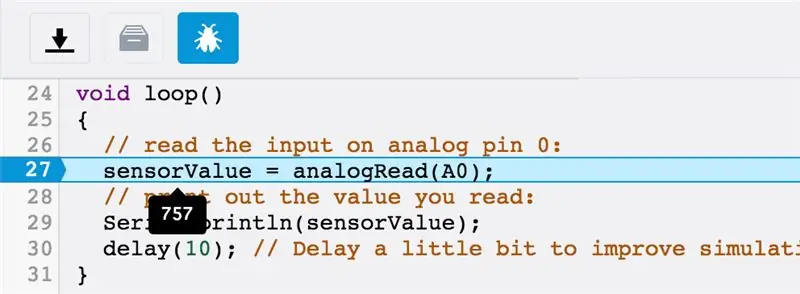
Tinkerkad sxemalarida "Debugger" deb nomlangan o'ziga xos xususiyat mavjud. Bu sizning kodingizni ko'rib chiqadi va o'zgaruvchilaringizni va boshqalarni ko'rib chiqishga imkon beradi.
Kod muharriri ochiq bo'lsa, xato belgisi bilan tugmani bosish orqali tuzatuvchini toping.
Bloklar + matn rejimida (yoki xohlasangiz, faqat matnli rejimda), nuqta qo'shish uchun satr raqamini bosing, bu erda tuzatuvchi har safar pastadirda to'xtaydi.
Simulyatsiyani boshlang.
O'zgaruvchilarni ustiga qo'ying va ularning qiymatlarini ko'rish uchun pauza qiling.
4 -qadam: Asosiy ketma -ket elektron boshlanuvchilar
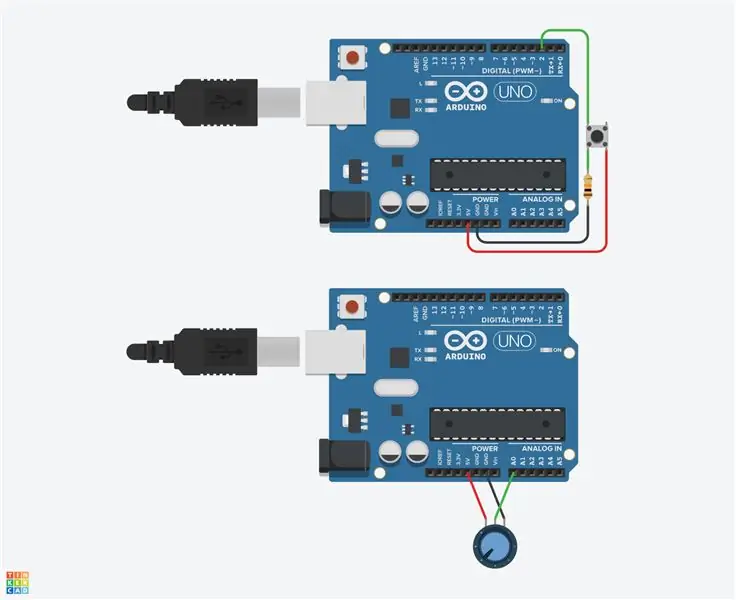
Ushbu sxemalar elektron boshlang'ich sifatida mavjud. Siz ushbu elektron boshlang'ichlardan istalgan vaqtda raqamli yoki analogli kirishni o'qishni xohlaysiz va uning holatini ketma -ket monitorda chop etishingiz mumkin.
Komponentlar panelidan Arduino sxemasini ishga tushiring (ochiladigan menyu -> Boshlovchilar -> Arduino).
5 -qadam: ketma -ket ma'lumotlarni grafik
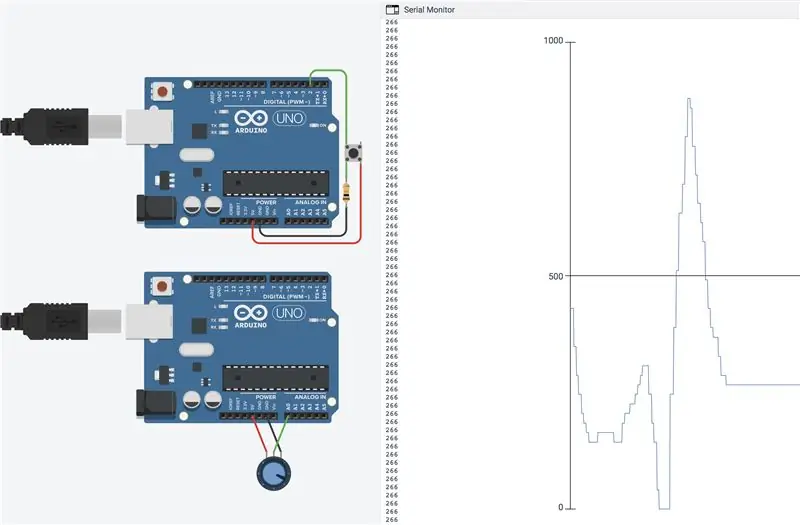
Tinkercad Circuits-da sizning ketma-ket ma'lumotlaringiz grafikasi mavjud, agar oqimda hech qanday matn bo'lmasa. Bu sensor o'qish va boshqa kirishlardagi o'zgarishlarni vizualizatsiya qilish, shuningdek, dasturingizdagi o'zgaruvchilarni kuzatish uchun qulay.
Seriyali monitor ochiq bo'lsa, grafik panelini ochish uchun grafik tugmasini bosing. Siz ilgari qo'shgan sensorli yorliq blokini olib tashlang yoki matnsiz ketma -ket ma'lumotlar oqimini yaratish uchun yangi Arduino seriyali boshlang'ichidan foydalaning.
Simulyatsiyani boshlang va grafik qiymatlarining o'zgarishini kuzatish uchun kirish bilan o'zaro aloqada bo'ling.
6 -qadam: Arduino jismoniy davri bilan sinab ko'ring (ixtiyoriy)

Sizda raqamli kirish yoki analog kirish darslari bilan bir qatorda jismoniy zanjir qurish imkoniyati bor, keyin USB kabeli orqali keladigan ketma -ket ma'lumotlarni ko'rish uchun kompyuteringizning Arduino dasturidan foydalaning. Jismoniy Arduino Uno -ni dasturlash uchun siz bepul dasturiy ta'minotni (yoki veb -muharriri uchun plaginni) o'rnatib, uni ochishingiz kerak bo'ladi.
Bu erda Tinkercad davrlarida ko'rsatilgan ulanishlarga mos keladigan komponentlar va simlarni ulab, Arduino Uno sxemasini ulang. Arduino Uno jismoniy platasi bilan ishlashni chuqurroq o'rganish uchun bepul Arduino Instructables sinfini ko'rib chiqing (shunga o'xshash sxema uchinchi darsda tasvirlangan).
Kodni Tinkercad Circuits kod oynasidan nusxa ko'chiring va Arduino dasturidagi bo'sh eskizga joylashtiring yoki yuklab olish tugmasini bosing (pastga qaragan o'q) va oching
Siz Arduino dasturida bu misollarni Fayl -> Misollar -> 03. Analog -> AnalogInOutSerial yoki Fayl -> Misollar -> 02. Digital -> DigitalInputPullup -ga o'tish orqali topishingiz mumkin.
USB kabelingizni ulang va dasturiy ta'minot asboblari menyusidan kartani va portni tanlang.
Kodni kartangizga yuklang, so'ngra ketma -ket monitorni ochish uchun yuqori o'ng burchakdagi kattalashtirish oynasi belgisini bosing. Baud tezligi sizning sozlamangizga mos kelishini ikki marta tekshiring
Serial.begin (9600)
Tugmani bosing yoki tugmachani aylantiring va ketma -ket monitor oynasida raqamlarning o'zgarishini kuzating.
7 -qadam: Keyin, harakat qilib ko'ring …
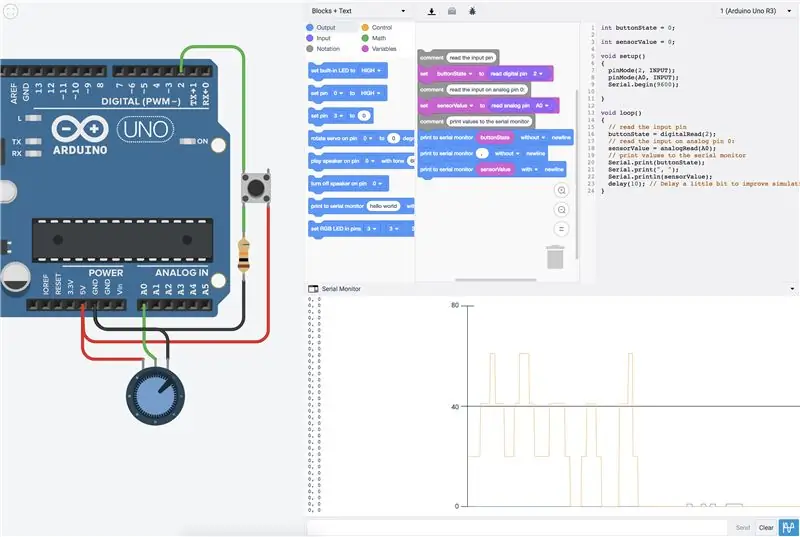
Endi siz ketma -ket monitorda chop etishni o'rgandingiz, siz raqamli va analog sensorlarning yangi turlarini sinab ko'rishga, shuningdek ketma -ket keladigan ma'lumotlarni o'qishni o'rganishga tayyorsiz (foydalanuvchi klaviaturasi).
Siz ushbu darsda ko'rsatilgan analog va raqamli kirishni chop etadigan bitta sxema va dastur tuza olasizmi?
Bu erda tasvirlangan sxemaga havola va uning Arduino kodi:
int int tugmasiState = 0;
int sensorValue = 0; void setup () {pinMode (2, INPUT); pinMode (A0, INPUT); Serial.begin (9600); } void loop () {// kirish pin tugmasini o'qingState = digitalRead (2); // analog pin 0 ga kirishni o'qing: sensorValue = analogRead (A0); // qiymatlarni ketma -ket monitorga chop etish Serial.print (buttonState); Serial.print (","); Serial.println (sensorValue); kechikish (10); // Simulyatsiya ishini yaxshilash uchun biroz kechiktiring}
Yangi sensorni sinab ko'ring va kirish va chiqishlarni birlashtirishni davom ettiring, masalan, harorat sensori LED chiziqli grafik darsi, PIR harakat sensori darsi yoki fotorezistor darsida. (tez orada). Arduino -ga ketma -ket ma'lumotlarni yuborish va uni talqin qilish uchun kompyuter klaviaturasidan foydalaning
Serial.read ()
(dars yaqinda).
Bundan tashqari, Arduino, Basic Electronics, LED & Lighting, 3D Printing va boshqalar bo'yicha bepul Instructables darslari orqali siz elektronika bo'yicha ko'proq ko'nikmalarni o'rganishingiz mumkin.
Tavsiya:
Mac Lilypad USB seriyali porti/drayveri muammosini tuzatish: 10 qadam (rasmlar bilan)

Mac Lilypad USB ketma -ket porti/drayveri muammosini hal qilish: 2016 yil holatiga ko'ra, sizning Mac 2 yoshga to'lmaganmi? Siz yaqinda eng yangi OS (Yosemite yoki yangiroq) ni yangiladingizmi? Lilypad USB/MP3 -laringiz endi ishlamayaptimi? Qo'llanma sizga Lilypad USB -ni qanday tuzatganimni ko'rsatib beradi, men duch kelgan xato shu bilan bog'liq edi
Tinkerkaddagi Arduino bilan yorug'lik sensori (fotorezistor): 5 qadam (rasmlar bilan)

Yorug'lik sensori (fotorezistor) Arduino bilan Tinkercadda: Keling, Arduino analog kirish usuli yordamida o'zgaruvchan qarshilikning nurga sezgir turi bo'lgan fotorezistorni o'qishni o'rganamiz. U LDR (nurga bog'liq qarshilik) deb ham ataladi. Siz hozirgacha LEDlarni Arduino analog chiqishi bilan boshqarishni o'rgandingiz va
Tinkerkaddagi Arduino bilan RGB LED rang aralashmasi: 5 qadam (rasmlar bilan)

Tinkercad -da Arduino bilan RGB LED ranglarini aralashtirish: Keling, Arduino -ning analog chiqishlari yordamida ko'p rangli LEDlarni boshqarishni o'rganamiz. Biz RGB LEDini Arduino Uno -ga ulaymiz va uning rangini o'zgartirish uchun oddiy dastur tuzamiz. Siz amalda Tinkerkad sxemalarini ishlatishingiz mumkin. Buni hatto ko'rishingiz mumkin
Seriyali qurilmani qayta qurish: 6 qadam (rasmlar bilan)

Seriyali qurilmani qayta ishlab chiqish: ketma-ket interfeysni qayta ishlab chiqish Fluke 6500-ni qayta ishlab chiqish uchun mo'ljallangan, men buni bajaraman, chunki Fluke-ning asl dasturiy ta'minoti "foydalanuvchilarga yoqmaydi, intuitiv emas" yoki mening hamkasbim "f*d up" deb aytadi. Keling, sirni boshlaylik
Seriyali kabelli arzon va oson pikax robot kartasi: 12 qadam (rasmlar bilan)

Seriyali kabelli arzon va oson PICAXE ROBOT BOARD: Bu erda SUMO ROBOTni boshqarish yoki boshqa PICAXE 18M2+ loyihalarida ishlatish uchun oson, sodda va arzon PICAXE taxtasini yaratish bo'yicha ko'rsatmalar
